Cómo Preparar tus PDFs para Imprimir: Guía Completa (Incluye Eliminación de Anuncios)
Imprimir PDFs puede parecer simple, pero unos pocos pasos de preparación pueden ahorrarte dinero, mejorar la calidad y evitar frustraciones. ¡Te guiamos en el proceso!
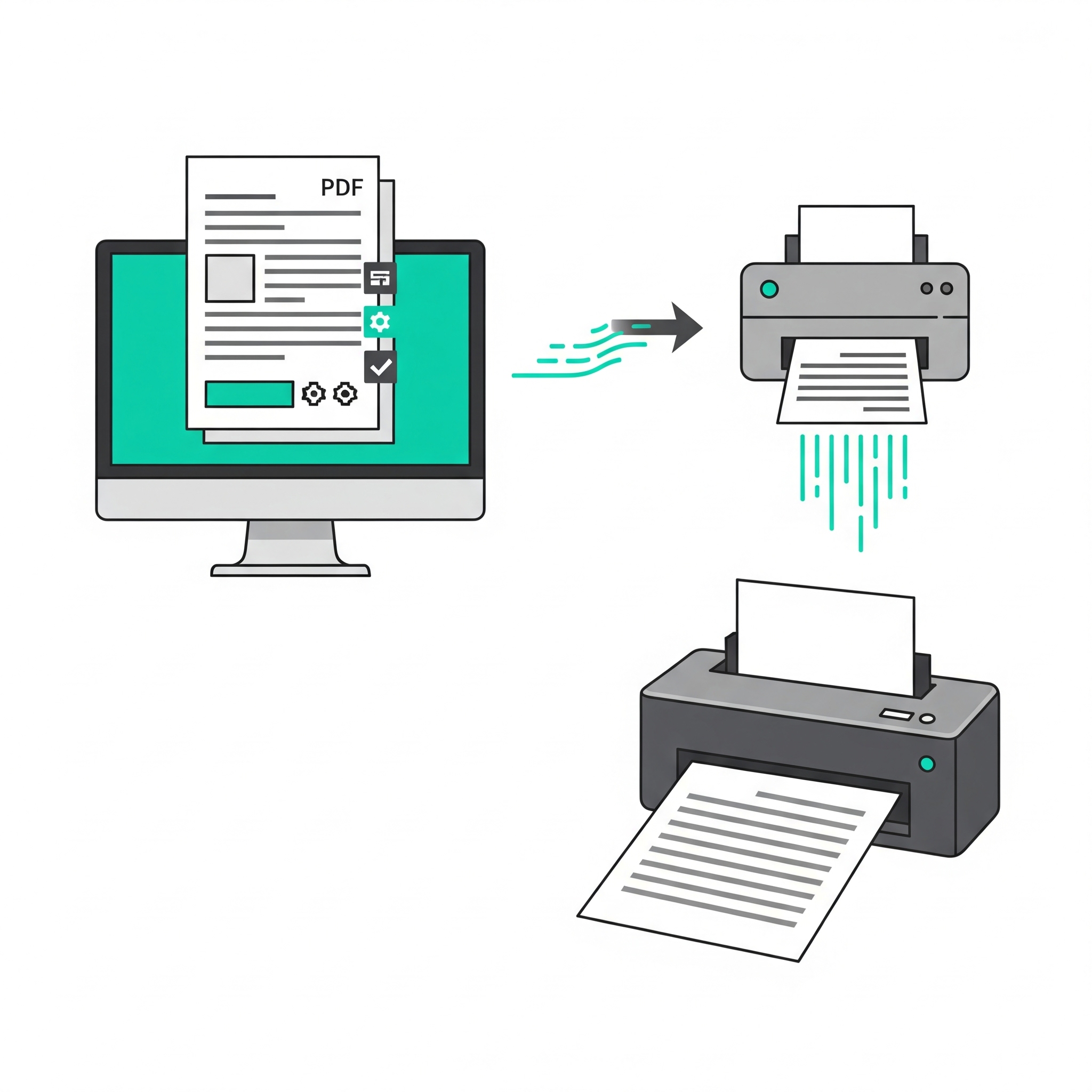
Introducción: De la Pantalla al Papel sin Sorpresas Desagradables
Todos hemos pasado por eso: envías un PDF a imprimir y el resultado no es el esperado. Páginas extra con publicidad, mala calidad, gasto innecesario de tinta... Preparar tus documentos PDF antes de imprimirlos es un paso fundamental, especialmente en el ámbito académico donde cada página cuenta. Esta guía te llevará a través de un proceso completo para asegurar que tus impresiones sean perfectas, económicas y profesionales.
¿Por Qué Preparar tus PDFs Antes de Imprimir?
Tomarte unos minutos para preparar tus PDFs puede marcar una gran diferencia:
- Ahorro de Costes: Menos tinta y papel gastados en elementos innecesarios.
- Calidad Óptima: Asegurar que el documento se vea como debe en el formato físico.
- Profesionalismo: Documentos limpios y bien presentados para trabajos o para compartir.
- Eficiencia: Evitar reimpresiones y pérdida de tiempo.
- Sostenibilidad: Un uso más consciente de los recursos.
Guía Completa para Preparar tus PDFs para una Impresión Perfecta
Sigue estos pasos para transformar cualquier PDF en un candidato ideal para la impresión:
Paso 1: Revisa el Contenido y Formato del Documento
Antes de pensar en la impresora, abre tu PDF y haz una revisión exhaustiva. ¿Hay errores tipográficos o de contenido? ¿Los márgenes son adecuados? ¿Las imágenes y gráficos se ven bien? Si es un documento muy formal, verifica que las fuentes se visualicen correctamente; idealmente, deberían estar incrustadas en el PDF para evitar problemas de compatibilidad entre diferentes sistemas o impresoras.

Una revisión minuciosa evita sorpresas en la impresión.
Paso 2: Elimina Elementos Innecesarios (¡Adiós Anuncios!)
Este es un paso crucial, especialmente para PDFs descargados de internet, como apuntes de Wuolah o Studocu. Estos documentos suelen venir cargados de anuncios, banners, encabezados promocionales o incluso páginas enteras de publicidad. Imprimir todo esto es un desperdicio total de recursos.
Utiliza una herramienta especializada como QuitarAnunciosPDF.com, disponible gratuitamente en quitaranunciospdf.com. Simplemente:
- Visita el sitio y accede a QuitarAnunciosPDF.com.
- Sube tu archivo PDF (arrastrando y soltando o seleccionándolo).
- Deja que la herramienta procese y elimine los anuncios automáticamente.
- Descarga tu PDF limpio y optimizado.
Este simple acto no solo te ahorrará tinta y papel, sino que también dejará tus documentos con un aspecto mucho más profesional y facilitará la lectura.
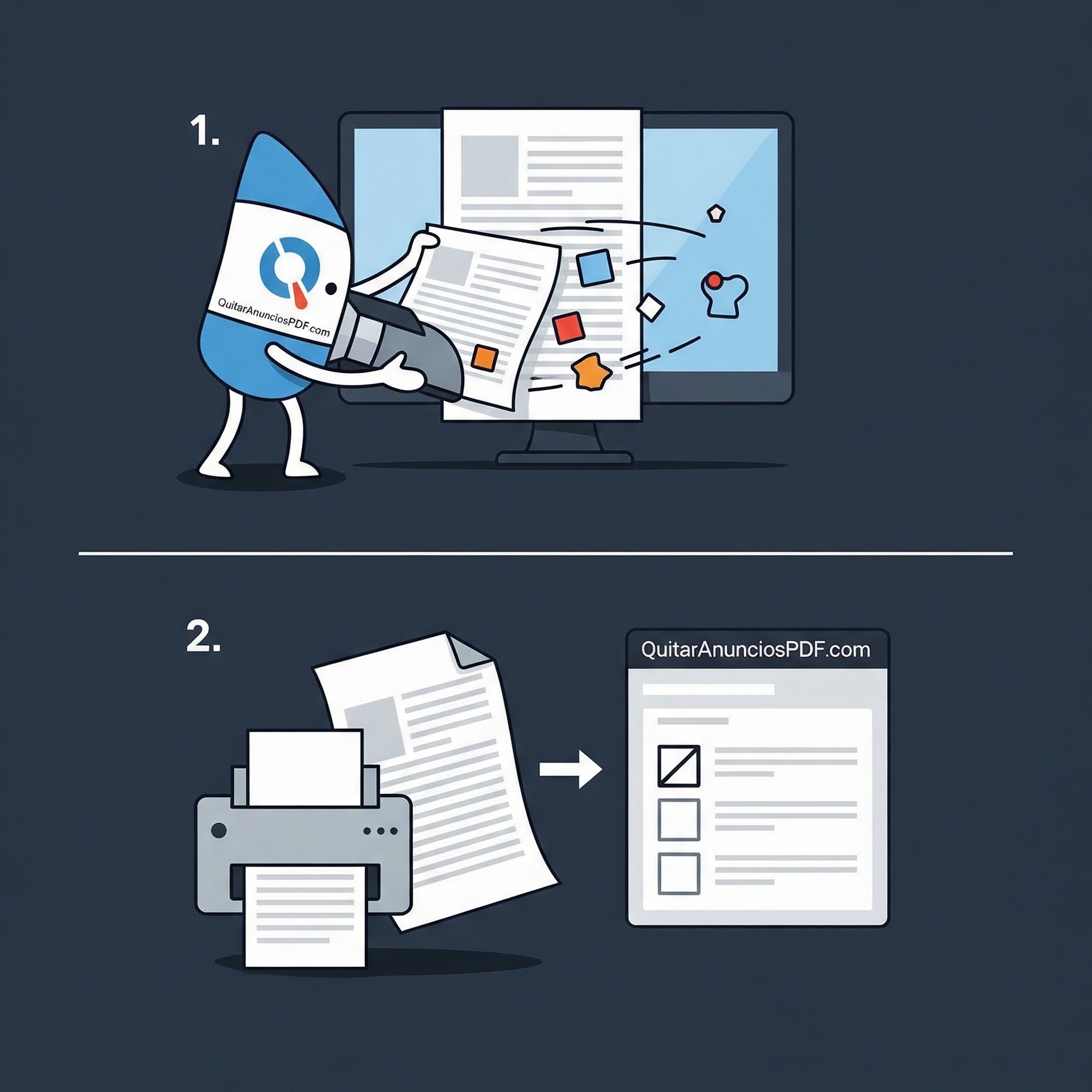
QuitarAnunciosPDF.com es tu aliado para una impresión sin publicidad.
Paso 3: Optimiza el Tamaño del Archivo (Opcional y con Cuidado)
Si tu PDF, incluso después de limpiarlo, sigue siendo muy pesado (muchos MB), especialmente debido a imágenes de muy alta resolución que no son críticas para la calidad de impresión que necesitas (por ejemplo, para apuntes personales), podrías considerar comprimirlo. Existen herramientas online que reducen el tamaño del archivo. Sin embargo, sé cauto: una compresión excesiva puede degradar la calidad de las imágenes y el texto. Elige un nivel de compresión adecuado o sáltate este paso si la calidad es primordial.
Paso 4: Configura Correctamente las Opciones de Impresión
Una vez que tu PDF esté listo, es hora de configurar la impresión. Accede al diálogo de impresión (Ctrl+P o Cmd+P) y revisa las "Propiedades" o "Preferencias" de la impresora:
- Color o Escala de Grises: Imprimir en blanco y negro o escala de grises es mucho más económico si el color no es esencial.
- Calidad de Impresión: "Borrador" o "Económica" para apuntes de uso personal; "Normal" o "Alta" para trabajos importantes.
- Impresión a Doble Cara (Dúplex): Si tu impresora lo permite, activa esta opción para ahorrar hasta un 50% de papel.
- Selección de Páginas: Asegúrate de imprimir solo las páginas que necesitas. ¿Realmente necesitas imprimir la portada o esa página en blanco al final?
- Múltiples Páginas por Hoja: Para borradores o lecturas rápidas, puedes imprimir 2 o 4 páginas del PDF en una sola cara de papel.
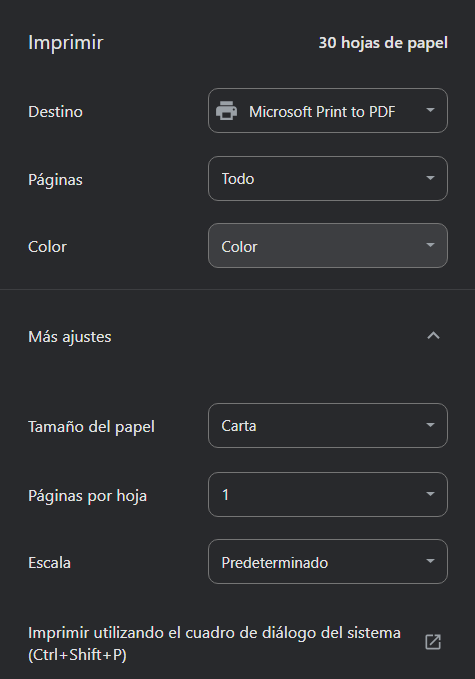
Paso 5: Realiza una Prueba de Impresión (Especialmente para Documentos Importantes)
Antes de lanzar la impresión de un documento largo o de muchas copias, imprime solo la primera página o una página de muestra que contenga diferentes elementos (texto, imágenes). Esto te permitirá verificar que todo se ve como esperabas y que la configuración es la correcta, evitando desperdiciar una gran cantidad de consumibles si algo sale mal.
El Rol Crucial de un PDF Limpio en la Impresión
Como hemos destacado, un PDF libre de anuncios y otros elementos innecesarios no solo es más agradable de leer en pantalla, sino que se traduce directamente en una impresión más eficiente, económica y de aspecto profesional. Al eliminar el "ruido" con QuitarAnunciosPDF.com, te aseguras de que tus recursos de impresión se utilizan exclusivamente para el contenido que realmente importa.
Conclusión: Imprime con Inteligencia, Ahorra y Obtén Mejores Resultados
Preparar tus PDFs para imprimir es un conjunto de buenas prácticas que te beneficiarán enormemente como estudiante. Siguiendo esta guía, y utilizando herramientas como QuitarAnunciosPDF.com en quitaranunciospdf.com para el paso crucial de la limpieza, podrás imprimir con confianza, sabiendo que estás optimizando tus recursos y obteniendo la mejor calidad posible.
¡Adopta estos hábitos y haz que cada impresión cuente!
